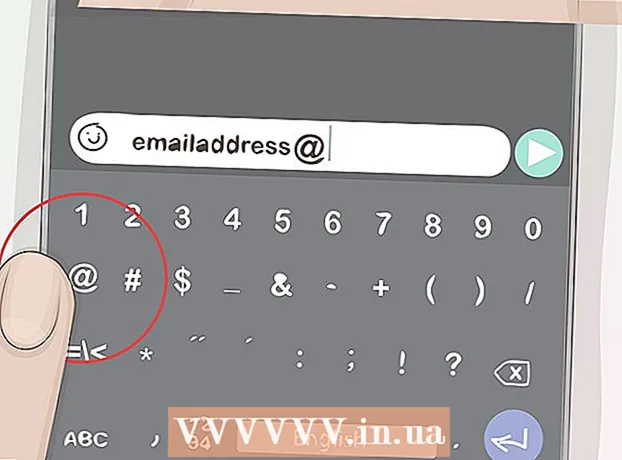Автор:
Bobbie Johnson
Дата Створення:
4 Квітень 2021
Дата Оновлення:
26 Червень 2024

Зміст
З цієї статті ви дізнаєтеся, як легко перейти з одного iPhone на інший за допомогою перенесення даних.
кроки
Метод 1 з 2: За допомогою iCloud
 1 Відкрийте програму "Налаштування" на старому iPhone. Натисніть на сірий значок у вигляді шестерінки (⚙️) на головному екрані.
1 Відкрийте програму "Налаштування" на старому iPhone. Натисніть на сірий значок у вигляді шестерінки (⚙️) на головному екрані.  2 Торкніться ідентифікатора Apple ID. Ви знайдете його в розділі у верхній частині меню біля свого імені і зображення профілю (якщо воно є).
2 Торкніться ідентифікатора Apple ID. Ви знайдете його в розділі у верхній частині меню біля свого імені і зображення профілю (якщо воно є). - Якщо ви ще не авторизувалися, натисніть «Увійти», введіть ідентифікатор Apple ID і пароль, а потім натисніть «Увійти».
- Можливо, в старій версії iOS цей крок можна пропустити.
 3 Натисніть iCloud. Ця опція знаходиться в другому розділі меню.
3 Натисніть iCloud. Ця опція знаходиться в другому розділі меню.  4 Виберіть дані для резервного копіювання. Перегляньте додатки, перераховані в розділі «Використовують iCloud програми», наприклад, «Фото», «Контакти» і «Календар». Наведіть повзунки у даних, які ви хочете перенести на новий телефон, в положення «Включити» (зелений).
4 Виберіть дані для резервного копіювання. Перегляньте додатки, перераховані в розділі «Використовують iCloud програми», наприклад, «Фото», «Контакти» і «Календар». Наведіть повзунки у даних, які ви хочете перенести на новий телефон, в положення «Включити» (зелений). - Дані, повзунки яких знаходяться в положенні «Вимкнути» (білі), скопіювати і перенесені на новий iPhone.
 5 Прокрутіть вниз і натисніть Копія iCloud. Ця опція знаходиться в нижній частині розділу «Використовують iCloud програми».
5 Прокрутіть вниз і натисніть Копія iCloud. Ця опція знаходиться в нижній частині розділу «Використовують iCloud програми». - Якщо потрібно, пересуньте повзунок у «Копія iCloud» в положення «Включити» (зелений).
 6 Торкніться Створити резервну копію. Ця опція знаходиться внизу екрану. Розпочнеться створення резервної копії старого iPhone. Дочекайтеся, коли процес завершиться.
6 Торкніться Створити резервну копію. Ця опція знаходиться внизу екрану. Розпочнеться створення резервної копії старого iPhone. Дочекайтеся, коли процес завершиться.  7 Натисніть iCloud. Ця опція знаходиться у верхньому лівому куті екрану. Ви повернетеся на сторінку налаштувань iCloud.
7 Натисніть iCloud. Ця опція знаходиться у верхньому лівому куті екрану. Ви повернетеся на сторінку налаштувань iCloud.  8 Увімкніть новий iPhone і задайте основні параметри. Вам буде запропоновано вказати певну інформацію, таку як мову, країну, бездротову мережу і так далі.
8 Увімкніть новий iPhone і задайте основні параметри. Вам буде запропоновано вказати певну інформацію, таку як мову, країну, бездротову мережу і так далі.  9 Натисніть Відновити копію iCloud. Зробіть це, коли буде запропоновано вибрати спосіб настройки нового iPhone. Так ви перенесете дані зі старого iPhone на новий.
9 Натисніть Відновити копію iCloud. Зробіть це, коли буде запропоновано вибрати спосіб настройки нового iPhone. Так ви перенесете дані зі старого iPhone на новий.  10 Торкніться Далі. Ця опція знаходиться у верхньому правому кутку екрана.
10 Торкніться Далі. Ця опція знаходиться у верхньому правому кутку екрана.  11 Введіть свій ідентифікатор і пароль Apple ID. Зробіть це в відповідних рядках.
11 Введіть свій ідентифікатор і пароль Apple ID. Зробіть це в відповідних рядках.  12 Торкніться резервної копії iCloud. Виберіть копію, позначену найближчою датою і часом.
12 Торкніться резервної копії iCloud. Виберіть копію, позначену найближчою датою і часом.  13 Натисніть Відновити. Дані, які ви скопіювали зі старого iPhone, будуть перенесені на новий iPhone.
13 Натисніть Відновити. Дані, які ви скопіювали зі старого iPhone, будуть перенесені на новий iPhone. - Новий iPhone перезавантажиться, коли відновлення даних буде завершено. Тепер смартфоном можна користуватися ..
Метод 2 з 2: За допомогою iTunes
 1 Підключіть старий iPhone до комп'ютера. Для цього використовуйте USB-кабель, який входить до пристрою.
1 Підключіть старий iPhone до комп'ютера. Для цього використовуйте USB-кабель, який входить до пристрою.  2 Відкрийте iTunes. Зробіть це, якщо програма не може автоматично, коли ви підключили пристрій.
2 Відкрийте iTunes. Зробіть це, якщо програма не може автоматично, коли ви підключили пристрій.  3 Натисніть на свій iPhone. Значок iPhone з'явиться у верхній частині екрану, як тільки iTunes розпізнає смартфон.
3 Натисніть на свій iPhone. Значок iPhone з'явиться у верхній частині екрану, як тільки iTunes розпізнає смартфон.  4 Натисніть кнопку поруч з «Цей комп'ютер». Ця опція знаходиться в розділі «Створювати резервні копії автоматично».
4 Натисніть кнопку поруч з «Цей комп'ютер». Ця опція знаходиться в розділі «Створювати резервні копії автоматично». - Якщо ви хочете створити резервну копію паролів, даних Homekit або даних додатків «Здоров'я» і «Активність», встановіть прапорець у «Зашифрувати резервну копію» і створіть новий пароль.
 5 Натисніть Створити резервну копію. Ця опція знаходиться на правій панелі вікна в розділі «Ручне резервне копіювання і відновлення».
5 Натисніть Створити резервну копію. Ця опція знаходиться на правій панелі вікна в розділі «Ручне резервне копіювання і відновлення». - Дочекайтеся, коли iTunes завершить резервне копіювання і збереження даних. Процес може зайняти кілька хвилин в залежності від обсягу даних, що зберігаються на iPhone.
 6 Натисніть кнопку «Вилучити», а потім відключіть телефон від комп'ютера. Ця кнопка розташована праворуч від імені iPhone. Вимкніть телефон, від'єднавши USB-кабель.
6 Натисніть кнопку «Вилучити», а потім відключіть телефон від комп'ютера. Ця кнопка розташована праворуч від імені iPhone. Вимкніть телефон, від'єднавши USB-кабель.  7 Вимкніть старий iPhone. Для цього утримуйте кнопку блокування на правій або верхній панелі корпусу телефону до тих пір, поки не з'явиться напис «Вимкнути», а потім проведіть по цій написи.
7 Вимкніть старий iPhone. Для цього утримуйте кнопку блокування на правій або верхній панелі корпусу телефону до тих пір, поки не з'явиться напис «Вимкнути», а потім проведіть по цій написи. - Якщо в старому iPhone є SIM-карта, вийміть її і вставте в новий iPhone.
 8 Увімкніть новий iPhone. Для цього натисніть на кнопку блокування.
8 Увімкніть новий iPhone. Для цього натисніть на кнопку блокування.  9 Задайте основні параметри смартфона. Вам буде запропоновано вказати певну інформацію, таку як країну, мову, бездротову мережу і так далі.
9 Задайте основні параметри смартфона. Вам буде запропоновано вказати певну інформацію, таку як країну, мову, бездротову мережу і так далі.  10 Натисніть Відновити копію iTunes. Це буде одна з опцій налаштування або відновлення нового пристрою.
10 Натисніть Відновити копію iTunes. Це буде одна з опцій налаштування або відновлення нового пристрою.  11 Підключіть новий iPhone до того ж комп'ютера. Використовуйте кабель, який поставляється з новим пристроєм, тому що він може бути іншим (кабель Lightning замість 30-контактного кабелю).
11 Підключіть новий iPhone до того ж комп'ютера. Використовуйте кабель, який поставляється з новим пристроєм, тому що він може бути іншим (кабель Lightning замість 30-контактного кабелю). - iTunes розпізнає новий пристрій і відобразить «Ласкаво просимо в новий iPhone».
 12 Натисніть на кнопку «Відновити цю копію». У випадаючому меню виберіть найостаннішу резервну копію.
12 Натисніть на кнопку «Відновити цю копію». У випадаючому меню виберіть найостаннішу резервну копію.  13 Натисніть Продовжити. Розпочнеться передача дані з iTunes на новий iPhone.
13 Натисніть Продовжити. Розпочнеться передача дані з iTunes на новий iPhone. - Дочекайтеся, коли новий iPhone перезавантажиться. Тепер смартфоном можна користуватися.
попередження
- Не можна відновити резервну копію нової моделі iPhone на старій моделі. Якщо ви хочете перенести дані між старими моделями iPhone, спочатку поновіть програмне забезпечення. Для цього запустіть додаток «Налаштування» і натисніть «Основні»> «Оновлення програмного забезпечення». На iPhone буде встановлена остання доступна версія iOS ..